在5月的Build 2018中,我们引入了Visual Studio IntelliCode扩展。 它可以帮助您更快地编写代码,避免错误,并为开发人员提供提示,以预测他们的目标。 几天前发布了一个更新,该更新的主要目的是改善与C#的交互。 削减更多细节!

顺便说一下,该
扩展已经可以在Python中使用了 。
在Build 2018大会上
宣布发布Visual Studio IntelliCode之后,我们很高兴介绍更新的
Visual Studio IntelliCode扩展 ,该
扩展支持C#编码标准。 这将帮助您和您的同事获得更具可读性和一致性的代码。 如果您不熟悉Intellicode扩展,那么它已经内置了
在初始声明中提到的具有AI支持的IntelliSense技术。 如果安装了扩展,则它可能已经自动更新。 如果没有,那么您可以通过单击
此链接立即安装扩展。
在数据库中输入代码格式和格式标准
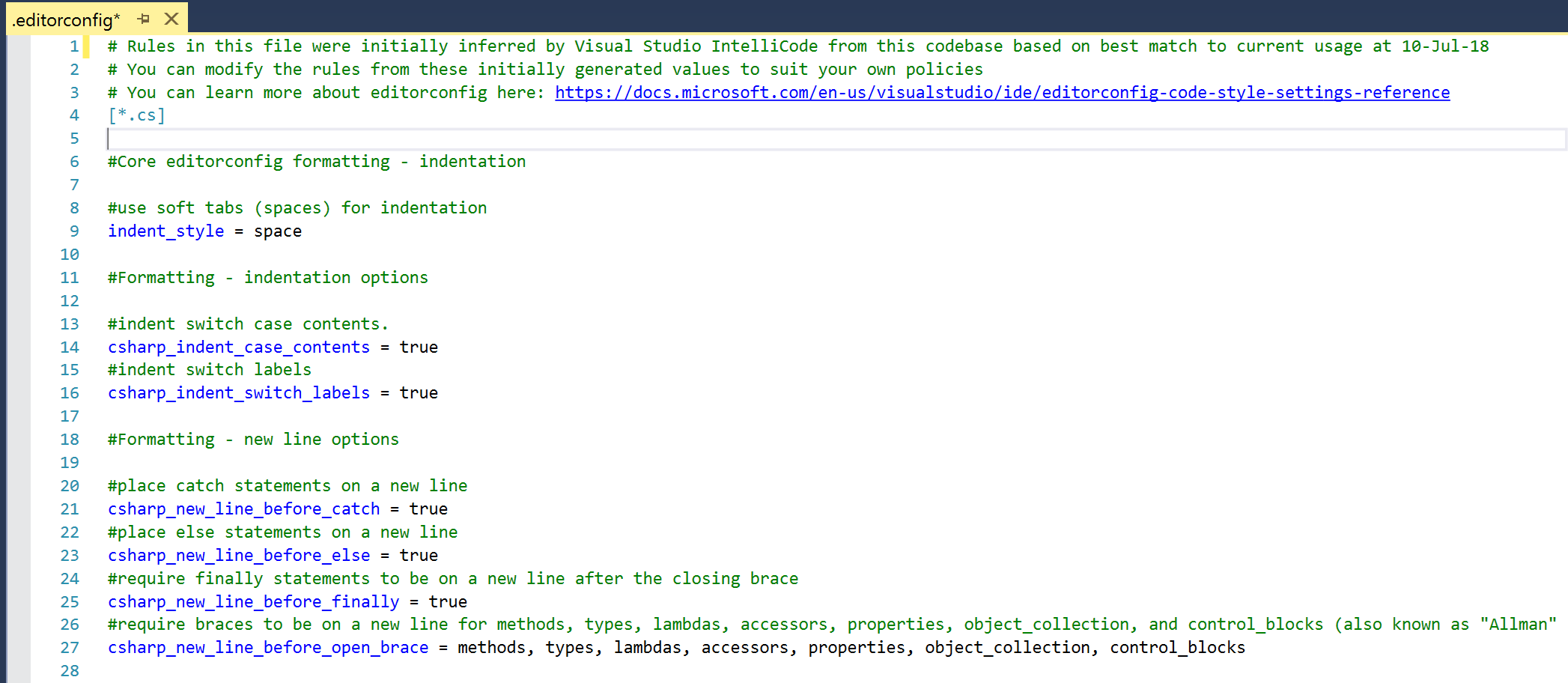
如果代码是一致的,则维护和阅读更为方便。
微软研究院最近在该领域的一项
研究表明,有18%的注释寻求代码问题帮助是由于设计标准错误。
更新的IntelliCode扩展名使您可以按需生成
.editorconfig文件,该文件与代码中使用的布局标准完全匹配。 整个团队不再需要决定要遵循的标准!
通过一次创建此文件,您可以使用它来维护组中所有成员的源代码数据库的一致性。 您还可以在
Visual Studio 2017 15.8 Preview 3及更高
版本中使用Quick Ctrl快捷菜单(Ctrl +或Alt + Enter)或新的自定义格式文档功能(Ctrl + K,D)快速轻松地解决格式问题。
如何使用.editorconfig
IntelliCode通过在您选择的点下面扫描代码文件以创建最完整的标准集来创建.editorconfig文件。 创建代码后,您将在错误列表中看到有关违反代码样式标准的消息; 下面是一个示例:
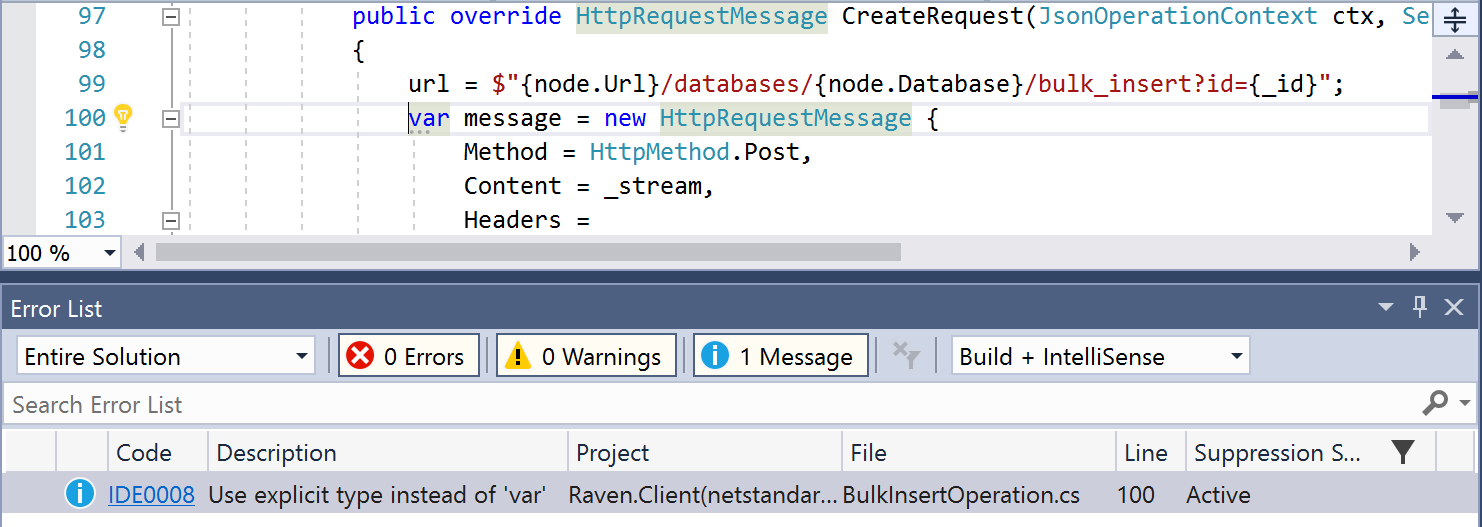
默认样式冲突在“消息”级别很重要。 这显示了.editorconfig文件中每个规则行上的建议后缀。 如果需要不同的执行级别,例如“警告”或“错误”,则可以配置文件。 请注意,格式违规不会出现在错误列表中,但可以轻松解决(请参见下面的指南)。
您可以通过解决方案资源管理器开始生成EditorConfig。 只需右键单击要应用标准的解决方案,项目或子文件夹的文件夹,单击“添加”,然后单击“ EditorConfig文件(IntelliCode)”(“ EditorConfig文件(IntelliCode)”)。 对于项目,还可以单击添加,然后单击新项目和EditorConfig文件(IntelliCode)(EditorConfig文件(IntelliCode))。
请注意,EditorConfig文件以分层顺序强制应用于其下的所有文件。 例如,如果您需要对整个解决方案应用一套标准,则将.editorconfig放在解决方案目录中。 如果您的子文件夹或项目具有不同的标准,请为这些子文件夹/项目创建一个新的EditorConfig文件,以覆盖更高级别的标准。
如何修复代码以满足新标准
根据您的目标,有几种方法可以清理代码以满足新标准。
- 使用灯泡快速操作菜单(Ctrl +或Alt + Enter)
如果存在样式问题,则会出现一个指示灯(以及错误列表),以便您可以自动纠正任何不一致之处。 在“灯泡”菜单中,您可以选择校正区域:实例,文档,项目或解决方案。 - 使用格式文档功能(Ctrl + K,D)
如果格式或样式有问题,并且您使用的是Visual Studio 2017 15.8 Preview 3及更高版本,请参考扩展的``格式文档''功能以进一步清除当前文档的代码。 这将有助于更正本文档中的代码,并且它与刚刚创建的标准相对应,并且您可以在使用文件时立即清除它们,从而确保一致性。
请注意,格式化文档的其他功能仅会影响某些问题,可以在菜单中依次更改以下问题:工具>选项>文本编辑器> C#>代码样式>格式设置>常规>格式化文档设置(实验)(工具>选项>文本编辑器> C# >代码样式>格式>常规>文档格式设置(实验性)):
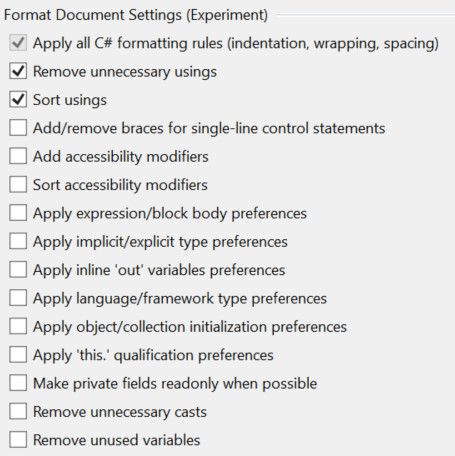
并请注意,默认设置不能纠正某些样式标准。 您可以使用工具设置添加它们(例如,“应用隐藏/显示类型”设置将启动与代码中的变量使用相关的样式规则)。
使用EditorConfig时需要了解的内容
使用EditorConfig时,要考虑几个已知问题:
- 必须关闭并重新打开文件,以使所应用的标准更改显示在15.8 Preview 2及更低版本中。
在15.8 Preview 3之前发布的Visual Studio 2017版本中,您应该关闭并重新打开所有打开的文档,以便显示在EditorConfig文件中创建标准之后发生的更改。 在版本15.8预览版3中已修复此问题。 - 使用“文件-新项”对话框创建文件时,文件名将添加“ 1”。
如果在15.8 Preview 3之前的版本中使用Visual Studio版本中“文件-新项”对话框的路径来创建EditorConfig文件,则必须在EditorConfig文件名中手动删除多余的“ 1”前缀。 在版本15.8预览版4中已修复此问题。
感谢您对IntelliCode的关注。 随着项目的进展,我们将很高兴收到您的反馈并改进IntelliCode。 使用
建议页面给出您的意见。 如果您发现扩展名有任何问题,请使用Visual Studio内置的
“报告问题”功能,在报告中写入这是IntelliCode。 这将帮助我们收集必要的信息以解决问题。
做出你的贡献
随着我们扩展功能以覆盖更多用例和编程语言,我们将提供对IntelliCode的有限初步访问。
注册以访问受限的试用版,以成为测试参与者,并率先知道有关更改。